15 Suggerimenti per velocizzare l’iPhone e migliorare la batteria su iOS 11 & 10
iOS 11 e 10 sono due dei più significativi iOS mai rilasciati secondo Apple. E sono dotati di molte nuove funzionalità che sicuramente stupiranno e stupiranno molti utenti. Per quelli di noi che hanno un vecchio iPhone o iPad, la nostra esperienza potrebbe non essere alla pari con la gente che sfoggia un nuovo modello di iPhone. Alcune delle nuove funzionalità dell’ultimo iOS consumano risorse incrementali, e questo può portare a un iPhone lento e a problemi di batteria con gli aggiornamenti di iOS 11 (o 10 per i dispositivi a 32 bit).

Se vi trovate di fronte a tali problemi con il vostro iPhone 5, iPhone 6 o il buon vecchio iPad, continuate a leggere e assicuratevi di aver esplorato tutti i suggerimenti per ottenere le migliori esperienze iOS possibili senza i fastidiosi problemi di pigrizia e di drenaggio della batteria.
Si prega di notare che i primi giorni di utilizzo di un nuovo iOS potrebbero essere a batteria, in quanto il software richiede un certo tempo per indicizzare le informazioni sul telefono. Non dovreste avere problemi persistenti oltre a questo. Se avete ancora problemi, continuate a leggere per vedere come questi suggerimenti potrebbero aiutarvi.
Glossario
Suggerimenti per accelerare l’iPhone e migliorare la durata della batteria
Suggerimento #1 Ottimizzare lo spazio libero sul vostro iPhone
Questo suggerimento ha sempre funzionato in passato per diversi aggiornamenti di iOS. Per chi ha ancora l’iPhone da 16 GB, questo consiglio è fondamentale. Se avete aggiornato il vostro iPhone o iPad all’ultimo iOS con meno del 10% di spazio libero disponibile sul dispositivo, provate a liberare spazio sul vostro iPhone per ottenere prestazioni migliori.
Tocca su Settings (Impostazioni); General (Generale); iPhone (o iPad) Storage (per iOS 10, cerca Gestisci Storage sotto Storage.) Qui vedi un grafico che mostra quanto le app, i media, le foto e gli altri dati stiano consumando la maggior parte dello spazio di archiviazione sul tuo iPhone. iOS 11 include anche alcuni ottimi consigli di gestione dello spazio di archiviazione per aiutarti a organizzare meglio lo spazio del tuo iDevice.
Inoltre, la vostra impostazione di archiviazione comprende anche come elenco di tutte le vostre app e quanti dati ognuno di essi occupa – che consiste nell’app stessa e nei suoi dati & documenti. Provate a scorrere l’elenco e cancellate le voci che non vi servono sull’iPhone. Potrebbero esserci delle app che non usate da anni e che sono ancora sul vostro iPhone. 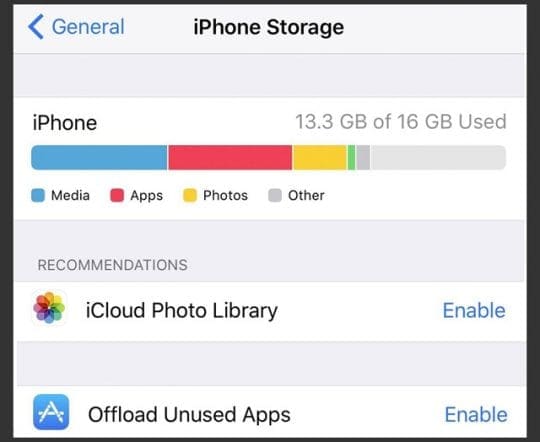
iOS 11 include alcuni strumenti estremamente pratici per la gestione del magazzino. Date un’occhiata a tutto ciò che iOS 11 offre in questo articolo.
Per una lista di controllo completa e una guida passo-passo per aiutarvi a recuperare spazio sul vostro iPhone, consultate la nostra guida alla pulizia dei dati per il vostro iPhone.
Suggerimento # 2 Ottimizzare le foto sul vostro iPhone
Toccare Impostazioni ; Foto e scegliere Ottimizzare la memoria dell’iPhone . Questo permette a iOS di ottimizzare la memorizzazione delle foto sul vostro iDevice. Se hai troppe foto e non hai eseguito il backup su iCloud, puoi considerare di eseguire il backup delle foto tramite la Fototeca e di cancellarle dal tuo iPhone.
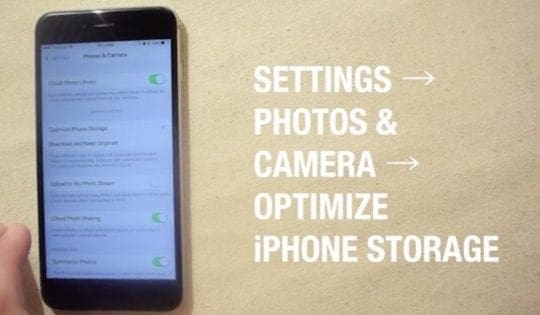
Con iOS 11 &10, ora è possibile usufruire della funzione “Memorie”. Non solo è possibile creare uno slideshow personalizzato con i ricordi fatti di foto, ma è anche possibile aggiungere musica e altri media allo slideshow e poi salvarlo come video.
Beh, se hai troppi di questi file video di ricordi sul tuo dispositivo, questo può finire per mangiarti lo spazio libero. Potresti voler gestire questi video per risparmiare spazio sul tuo iPhone.
Suggerimento # 3 Cancellare le Apple Stock Apps che non si usano mai
Ora con iOS 11 & 10, puoi eliminare tutte le applicazioni Apple native/stock che non hai mai usato come Compass. Basta tenere premuta l’icona dell’app per un secondo o due e poi toccare il segno ‘X’ sul bordo per rimuovere l’app dal tuo iPhone.
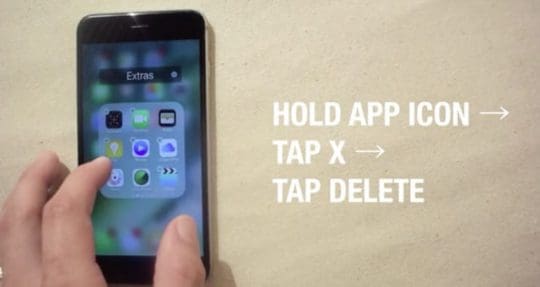
Suggerimento # 4 Gestire iOS 10 Problemi relativi all’animazione
iOS 11 (e 10) hanno un sacco di nuove funzionalità di animazione che possono abbagliare un nuovo iPhone sugli ultimi modelli di iPhone. Se siete su un iPhone più vecchio, questo può portare a lentezza e lentezza.
Per gestire queste animazioni, è possibile attivare l’opzione Ridurre il movimento sulle impostazioni di accessibilità. L’attivazione di questa impostazione impedisce a iOS di consumare risorse preziose.
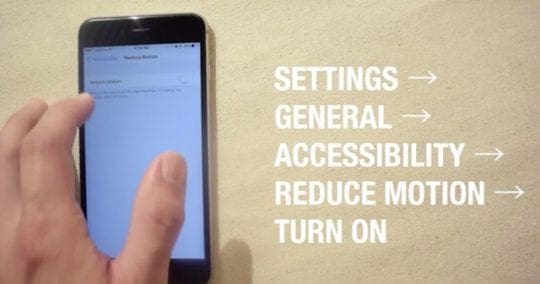
Mentre nelle impostazioni di accessibilità, è anche possibile aumentare il collegamento di contrasto spostando il cursore in posizione ON.
Importante: Si prega di notare che quando si spegne l’impostazione di riduzione del movimento, alcune delle funzioni di fantasia di iMessage, come la scomparsa dell’inchiostro, non funzioneranno sul dispositivo.
Suggerimento # 5 Ottenere una maniglia sui servizi di localizzazione sul vostro iPhone
Questo suggerimento non solo può aumentare le prestazioni del vostro iPhone, ma sarà anche utile per prevenire problemi di esaurimento della batteria. A seconda di quante applicazioni avete impostato per utilizzare la vostra posizione, possono diventare molto rapidamente il trabocchetto delle prestazioni. Questo è il caso in particolare delle app di terze parti che non sono state aggiornate da un po’ di tempo.
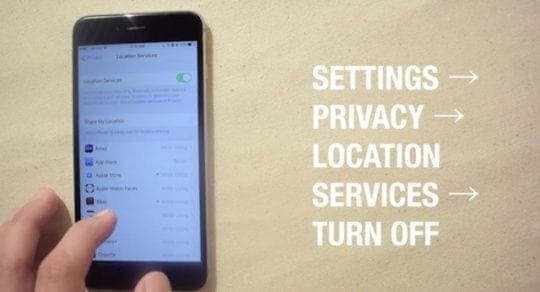
Per gestirlo, toccate Impostazioni; Privacy; Servizi di localizzazione; Spegnere completamente o gestirlo tramite la singola applicazione a cui avete fornito l’accesso alla vostra posizione.
Suggerimento # 6 Disattivare la funzione “Alzati al risveglio”
Adoriamo questa funzione sui nostri iPhone. La funzione “alzati per svegliarti” funziona solo con gli iPhone che hanno il co-processore di movimento aggiornato. Poiché questa funzione si attiva quando si sposta l’iPhone, finisce per consumare una certa quantità di energia della batteria del dispositivo.
Se avete problemi con la durata della batteria del vostro vecchio iPhone, potreste provare a disabilitare questa funzione per vedere se aiuta il vostro iPhone.
Per disattivare la funzione Aumenta fino al risveglio, toccare Impostazioni; Display e Luminosità e spegnere l’interruttore accanto a Aumenta fino al risveglio.
Suggerimento # 7 Get a Handle on the iOS Widgets
I widget sono in giro su iOS da un po’ di tempo, ma iOS 11 & in particolare 10 ha portato nuove funzionalità a questa funzionalità. Se si hanno troppi widget sul lock screen, questo può causare problemi di prestazioni e di potenza, in quanto i widget cercheranno di ottenere informazioni aggiornate. Cercate di ridurre il numero di widget di iOS e usate solo quelli che dovete assolutamente usare sul vostro schermo bloccato.
Suggerimento # 8 Disattivare selettivamente il refresh dello sfondo delle applicazioni
La maggior parte di noi che dipende dalle notifiche non può disattivare la funzione di aggiornamento dello sfondo. È tuttavia possibile disattivare selettivamente il refresh per la maggior parte delle app e conservare solo quelle di cui si ha bisogno.
È possibile modificare le impostazioni andando su Impostazioni . Disattivare il refresh dello sfondo per le app che non sono necessarie.
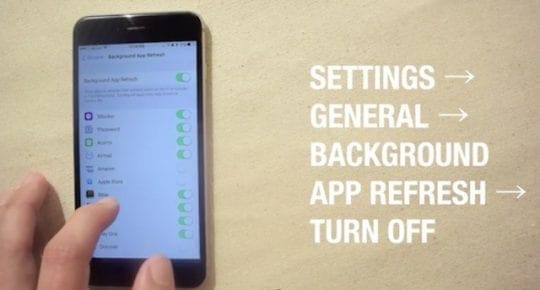
Sappiamo che Facebook è un’applicazione che consuma molte risorse.
Suggerimento # 9 Utilizzare la funzione di suggerimenti sulla durata della batteria
Se le impostazioni di luminosità per il vostro iPhone sono alzate completamente (in iOS 11: Settings > Accessibility > Display Accommodations > Auto-Brightness OFF ), potreste vedere il suggerimento in questa sezione per modificare l’impostazione. A seconda delle varie impostazioni, il vostro iPhone/iPad vi mostra il consumo di energia delle diverse risorse dell’iPhone in modo da poterlo gestire per risparmiare la batteria. Trovate i suggerimenti sulla durata della batteria in Impostazioni; Batteria e cercate “Suggerimenti sulla durata della batteria”.
Se non lo vedete, è probabile che l’iDevice iOS del vostro iDevice abbia bisogno di più dati di utilizzo prima di dare un suggerimento. Continuate a usare normalmente il vostro iPhone o un altro iDevice e controllate più tardi le impostazioni della batteria per trovare suggerimenti.
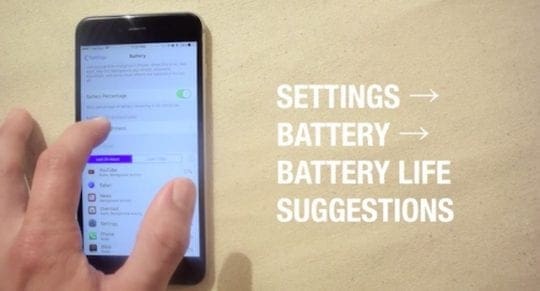
I suggerimenti sulla durata della batteria appaiono solo quando si utilizza la modalità a basso consumo o quando l’iPhone non è collegato all’alimentazione. Questi suggerimenti si attivano automaticamente, una volta che il vostro iOS determina il modello di utilizzo della batteria.
Le raccomandazioni più frequenti sono quelle di abilitare il blocco automatico, ridurre la luminosità dello schermo o attivare l’opzione Luminosità automatica. Per gli iFolks che navigano in internet utilizzando la loro connessione dati mobile, appare un suggerimento per disabilitare i dati cellulari. La maggior parte delle persone non si rende conto di quanta potenza utilizza una connessione dati mobile di rete, quindi se si dispone di opzioni utilizzare sempre una connessione WiFi disponibile per conservare la batteria del proprio iDevice.
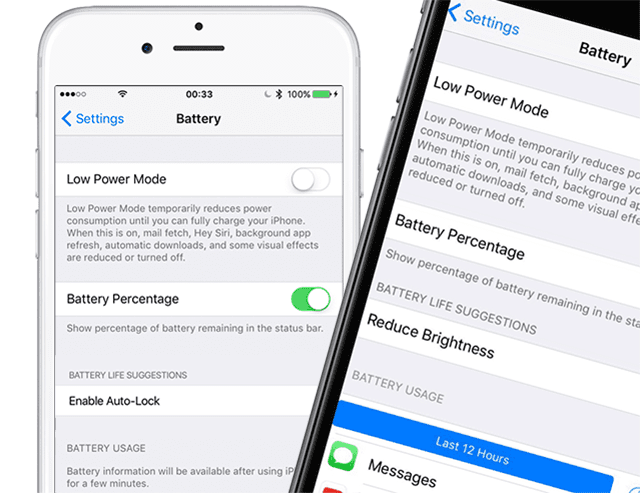
Controllare le impostazioni passando dalle ultime 24 ore agli ultimi sette giorni per vedere quali applicazioni consumano più batteria in modo ripetitivo in base all’utilizzo.
Suggerimento #10 Utilizzare la modalità a bassa potenza con iOS 11 & 10!
Il Low Power Mode è una delle più significative funzioni di ottimizzazione delle batterie introdotte in iOS 9. Si dovrebbe approfittare di questa impostazione per ottenere più succo per il vostro iPhone. Toccate su Impostazioni ; Batteria; Modalità Bassa Potenza ON
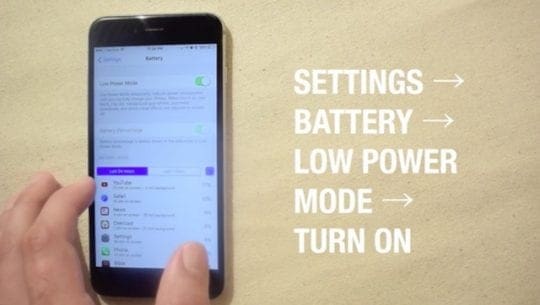
Quando viene attivata, le attività di fondo di scarico della batteria vengono disattivate automaticamente da iOS per risparmiare ore di batteria.
iOS 11 ha finalmente messo Low Power come interruttore opzionale nel Control Center. Vi consigliamo vivamente di aggiungerlo alla personalizzazione del vostro Control Center. Per fare ciò, andare su Settings (Impostazioni); Control Center (Centro di controllo); Personalizza i controlli; INCLUDE Low Power Mode (INCLUDE Low Power Mode). Avere un accesso rapido a bassa potenza è fantastico! 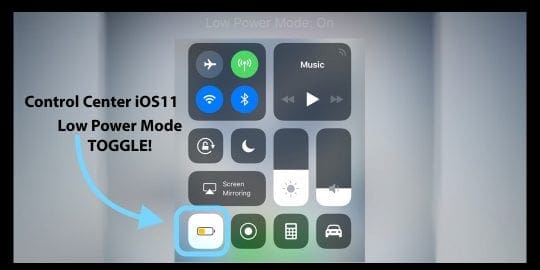
Suggerimento # 11 Ridurre al minimo il tempo di blocco automatico
Modificare l’impostazione del tempo di blocco automatico a 30 secondi in modo che lo schermo dell’iPhone non sia sempre acceso. Questo aiuta a risparmiare i livelli della batteria.
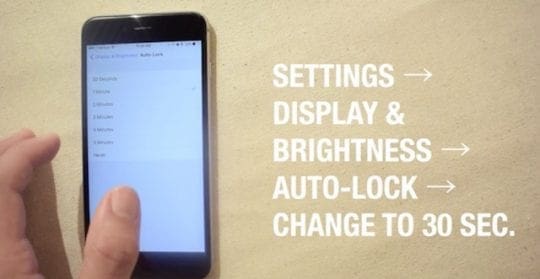
Suggerimento # 12 Rimuovere Siri Suggerimenti e l’opzione di ricerca Spotlight per le App
Se non sei un grande fan di Siri Suggestions o dei consigli di ricerca Spotlight o se non lo usi minimamente, puoi disattivare le impostazioni in cui le ricerche Spotlight vengono effettuate nelle App. Per fare questo, toccare su Settings (Impostazioni); Siri & Search (per iOS 10: Impostazioni); General (Generale); Spotlight Search (Ricerca Spotlight).)Disattivare Suggerimenti in Search (Ricerca) e Suggerimenti in Look Up (Ricerca). Quindi scorrere verso il basso e toccare ogni App elencata nella sezione e disattivare la Ricerca & Suggerimenti Siri. 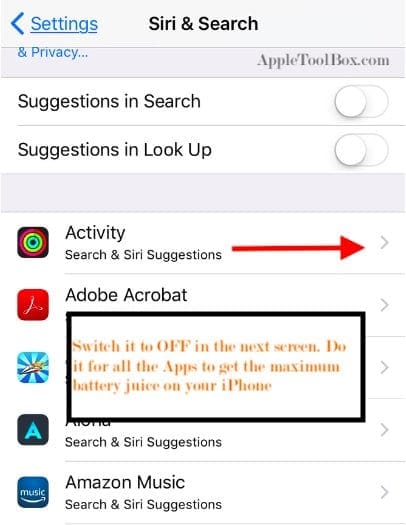
Per iOS 10, scorrere verso il basso fino ai risultati della ricerca e disattivare le applicazioni i cui risultati non si vogliono vedere nei consigli di ricerca Spotlight Search.
Suggerimento #13 Ottimizzare iMessage Media
iMessage in iOS 11 è arricchito da un numero ancora maggiore di adesivi e di emojis et al. A seconda del vostro utilizzo, questo può consumare molte risorse sul vostro iPhone. Questo è particolarmente vero quando si cerca di inviare un’immagine di altissima qualità attraverso il servizio iMessage. In iOS 11, è possibile ottimizzare questa impostazione in modo che consumi meno risorse sul vostro iPhone. Per fare ciò, toccate Impostazioni; Messaggi; Scorrete verso il basso e localizzate la modalità immagine di bassa qualità . Impostate questa impostazione su ON sul vostro dispositivo.
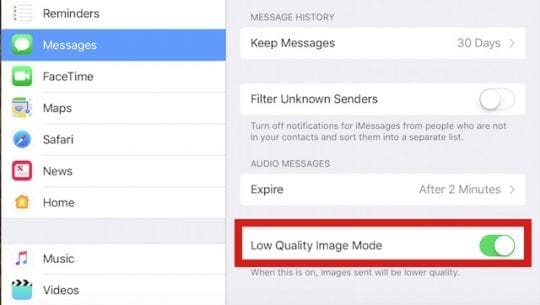
Suggerimento #15 Reset RAM su iDevice
Un modo per velocizzare un iDevice lento è la pulizia della cache. Per farlo nel vecchio iOS, basta tenere premuto il pulsante di accensione dell’iPhone fino a quando non appare il messaggio “Slide to power off”. Poi, basta parcheggiare il pollice (o il dito di scelta) sul pulsante Home fino a quando il telefono ti riporta alla schermata Home.
E questo è tutto. Sblocca il tuo iPhone. Altrimenti, apri Siri. Questo funziona con il vostro iPhone e iPad. Grazie a Mark Forrest per aver condiviso questo suggerimento online.
Quando lo fai devi essere su una delle app native della Apple.
Ci sono molti altri consigli e trucchi per aumentare le prestazioni e la potenza del vostro iPhone durante l’utilizzo di iOS 10. Ultimo ma non meno importante è ottimizzare le prestazioni del vostro Safari sul vostro iPhone. Controllatelo per assicurarvi di aver ottimizzato le impostazioni del vostro Safari per ottenere un aumento di velocità durante l’utilizzo dell’applicazione.
Non c’è tempo? Guarda i nostri consigli video
Infine, abbiamo anche aggiunto un facile video passo-passo che vi guida attraverso alcuni di questi consigli facili da usare sul vostro iPhone con iOS 10-è un bene anche per iOS 11!

Il vostro iPhone o altro dispositivo iDevice consuma molta energia e scarica la batteria, ecco come funziona. Seguendo i suggerimenti elencati, ci auguriamo che possiate risolvere i problemi relativi al vostro iPhone lento e alla batteria con gli aggiornamenti di iOS 11/10. E idealmente, velocizzate le prestazioni del vostro iPhone e risparmiate la batteria, godendovi comunque di tutto ciò che il vostro iPhone offre.
<

